↵Viputjänstens användaranvisningar
Inloggning och användarrättigheter
Du kan logga in i Viputjänsten med bläddringsrättigheter, men för att uträtta ärenden elektroniskt behöver du användarrättigheter till e-tjänster.
Logga in i Viputjänsten på adressen: https://vipu.ruokavirasto.fi. Identifiera dig till tjänsten med bankkoder, mobilcertifikat eller elektroniskt personkort.
- Om du identifierar dig med nätbankkoder, styrs du av systemet till bankens inloggningsfönster. Mer info om identifiering med bankkoder får du på bankens webbplats. Dina nätbankkoder används enbart för identifieringen, bankuppgifterna förmedlas inte till Viputjänsten.
- Anvisningar om hur du använder mobilcertifikat får du på din egen mobiloperatörs webbplats eller på adressen mobiilivarmenne.fi.
- Om du loggar in med HST-kort ska du välja Identifieringskort och använda identifieringskortet och kortläsaren för att identifiera dig.
Ansökan om användarrättigheter
Du kan söka och annullera användarrättigheter med blankett 457. För en helt ny gård kan du ansöka om användarrättigheter till e-tjänster med blankett 456.
Som primär odlare kan du också själv bemyndiga andra användare och återta behörigheter i avsnittet Användarrättigheter i Vipus meny Gård.
Bemyndiga en annan person
Elektronisk ärendehantering förutsätter att en person bemyndigas att underteckna den elektroniska stödansökan för de andras räkning. Vanligen är det den primära odlaren som har åtkomsträttigheterna till e-tjänster. I den elektroniska ärendehanteringen kan du bemyndiga till exempel en rådgivare att uträtta ärenden för din räkning. Mer information om att elektroniskt bemyndiga en rådgivare ingår i kapitel Ansökan om stöd i Ansökningsguide om åkerstöd.
Öppna filen i PDF-läsprogrammet. Det vanligaste programmet som används är Adobe Acrobat Reader. Vid behov kommer du åt att ladda läsprogrammet via https://www.adobe.com/fi/acrobat/pdf-reader.html. Välj Fil → skriv ut → som printer väljer du Microsoft Print to PDF → skriv ut. Efter detta kommer du åt att skapa filen som en helt ny PDF-filversion. Till sist frågar programmet om du vill spara utskriften dvs filen. Spara filen på din egna dator eller på datorns skrivbord.Bifoga sedan som vanligt i Viputjänsten.
Ifall PDF-läsprogrammet är något annat än Acrobat Reader så använd det programmets skapandefunktion för en ny filversion. Det går också att skapa en fil exempelvis med hjälp av textbehandlingsprogrammet Word.

När det gäller e-tjänster och användning av Viputjänsten kan du kontakta ditt eget samarbetsområdes eller NTM-centrals expert på elektronisk stödansökan som hjälper dig i frågor som rör åtkomsträttigheter, användning av tillämpningen och insändande av ansökningar. Du tar kontakt genom att klicka på punkten Användarstöd i Viputjänsten. På skärmen öppnas en kontaktsida där du kan välja om du vill ha hjälp via e-post eller per telefon.
 Bild 1: Nederst på sidan i punkten Användarstöd hittar du kontaktuppgifterna till din kommun eller din NTM-central.
Bild 1: Nederst på sidan i punkten Användarstöd hittar du kontaktuppgifterna till din kommun eller din NTM-central.
Ta kontakt
Vipuanvisning: Stöd för växthusproduktion 2025
Publicerad 4.2.2025
Läs mera om villkoren på Livsmedelsverkets webbsida Ansökningsanvisningar: Stöd för växthusproduktion
1. Så här ansöker du om stöd för växthusproduktion i Viputjänsten
- Logga in i Viputjänsten.
- Förflytta dig via framsidan till punkten Ansök om stöd och lämna in anmälningar.
- På sidan ser du alla stödansökningar och anmälningar som du kan lämna in elektroniskt..
- Om du väljer punkten Endast de med pågående ansökningstid syns bara de stöd och anmälningar vars ansöknings-/anmälningstid är öppen på sidan.
- Välj Växthusstöd.
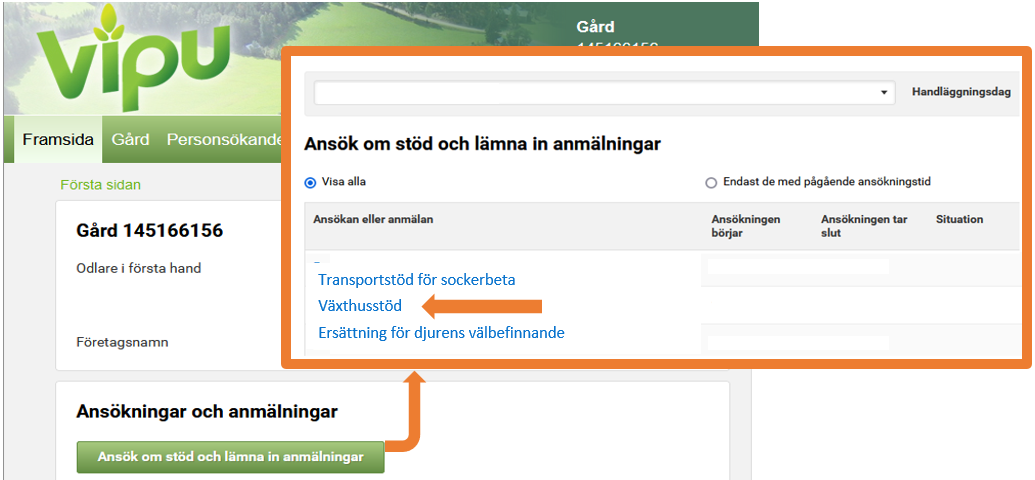
Bild 1.1 Ansök om stöd och lämna in anmälningar.
2. Sökandens uppgifter
- Stödsökande: Välj från rullgardinsmenyn vem av gårdens delaktiga som ansöker om stöd.
- Typ av sökande (Frågan visas endast om den valda stödsökanden inte är en fysisk person.)
Välj antingen- Sökanden är ett offentligrättsligt samfund, fängelse- eller skolgård eller
- Sökanden är ett övrigt samfund
- Anmäl dessutom vem av de delaktiga fungerar som Ansvarsperson på gård med samfundsökande. Personen måste vara över 18 år och själv idka odlar jord- eller trädgårdsbruk.
- Med övrigt samfund menas jordbruka som idkas i form av en sammanslutning bestående av fysiska personer. Sådana är till exempel jordbrukssammanslutningar, aktiebolag (och övriga bolagsformer) samt dödsbon.
- Sökanden är ett offentligrättsligt samfund, fängelse- eller skolgård eller
- Spara uppgifterna och förflytta dig till följande flik.
 Bild 2.1 Val av sökande
Bild 2.1 Val av sökande
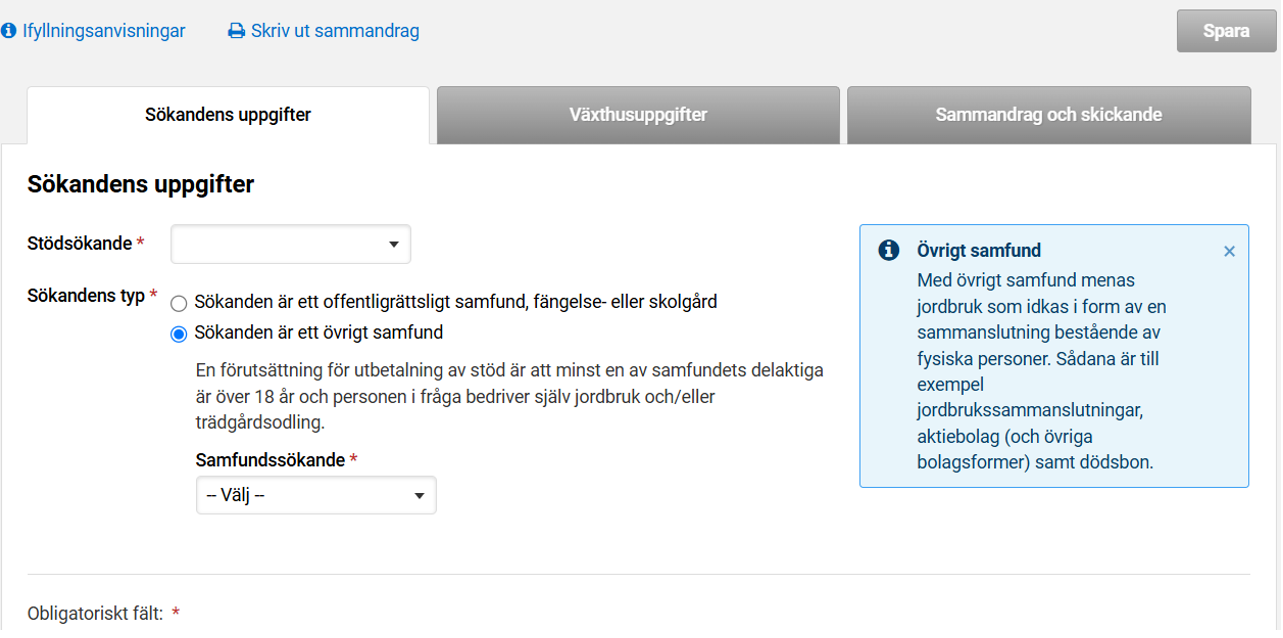 Bild 2.2 Stödsökanden är ett samfund.
Bild 2.2 Stödsökanden är ett samfund.
3. Fyll i växthusuppgifter och odlingsuppgifter
På fliken växthusuppgifter öppnas en vy där du registrerar växthusen och deras odlingsuppgifter. Du kan också fylla i på förhand växthusen med fjolårets uppgifter.
- Förhandsifyllda växthus, som detta år inte odlas, lönar det sig att anteckna som Icke odlade under punkten Odlingsuppgifter. På detta sätt finns växthuset kvar till följande år.
- Radera växthuset endast om växthuset inte mera tas i odlingsbruk.
- Se vid behov kapitel 4. Lägg till nytt växthus.
Växthus, för vilket det sökts stöd för föregående år, kan väljas i vänstra kanten, under 'Växthus'. Kontrollera växthusets uppgifter och bearbeta uppgifterna vid behov.
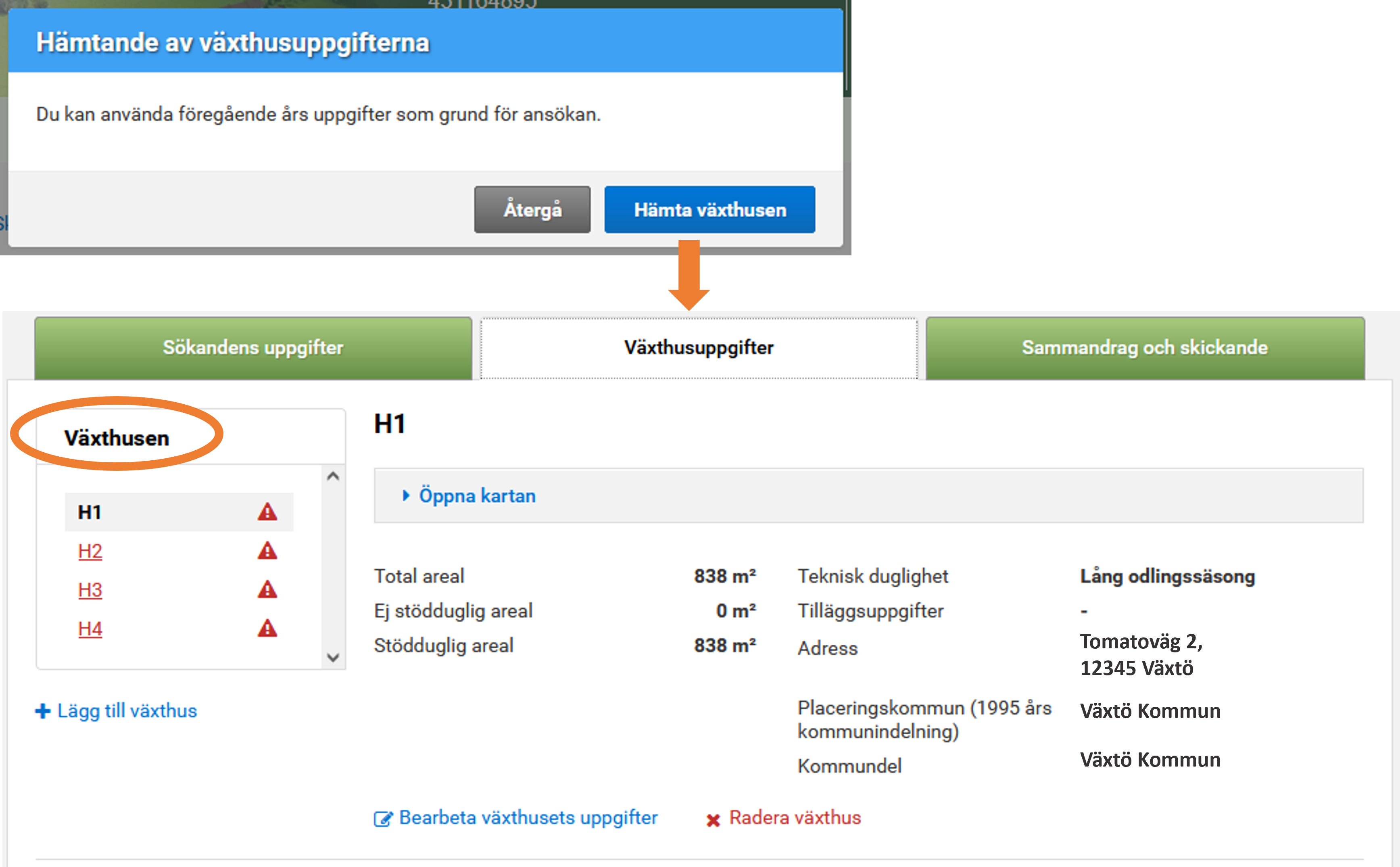 Bild 3.1 Växthusuppgifter
Bild 3.1 Växthusuppgifter
Fyll i växtodlingsuppgifter
Välj växthus och fyll i odlingsuppgifterna för växthuset. Den röda triangeln efter växthusets namn betyder att det finns brister i uppgifterna. Uppgifterna skall korrigeras, så att ansökan kan skickas till behandling.
- Anmäl växthusets odlingsuppgift med att klicka på knappen Lägg till växt.
- Välj det rätta Växtslaget från rullgardinsmenyn.
- Anmäl Icke odlad areal och Icke stödduglig areal som egna växtkoder. Om det förekommer Odlingspaus i växthuset, anmäl det i odlingsuppgifterna. En odlingspaus används inte som grund för stödansökan. - Mata in odlingsareal, periodens början (odlingen börjar), periodens slut (odlingen slutar), odlingssäsong (lång/kort) från rullgardinsmenyn
- Anteckna vid behov
- om du använder arealen som grund för stödansökan från rullgardinsmenyn Ja/Nej.
- i fältet Tilläggsuppgifter noggrannare uppgifter om växterna som odlas i växtgruppen kruk- och gruppblommor och icke stödduglig areal. Anteckna också i punkten uppgifter om odlingssätt för dill och persilja (direktsådd/plantering av plantor). - Spara
- Lägg till ny växtrad med knappen Lägg till växt eller klicka till slut på knappen Spara.
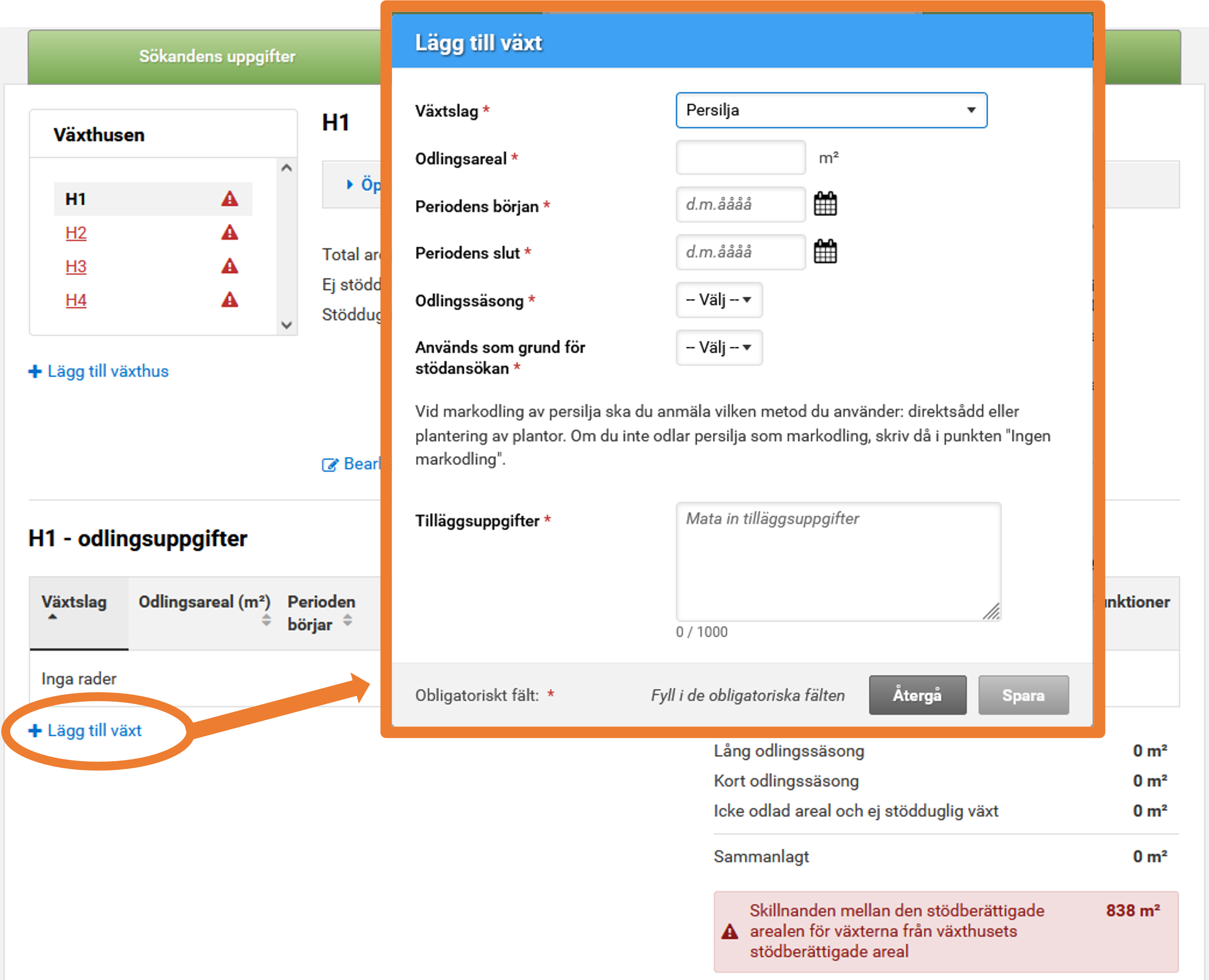 Bild 3.2 Lägg till växt och ange uppgifterna som frågas efter
Bild 3.2 Lägg till växt och ange uppgifterna som frågas efter
I fönstrets högra nedre hörn finns sammandrag över växthuset arealer. Sammandraget uppdateras hela tiden. Tillämpningen har förverkligats också att kontrollera beräkningen.
Observera, att arealen kan vara som grund för stödet endast en gång.
Då alla växthusens uppgifter har registrerats gå till följande mellanblad, Sammandrag och skickande.
4. Lägg till ett nytt växthus
1. Att lägga till ett nytt växthus börjas via länken Lägg till växthus.
- Programmet öppnar en flygbild över gårdens driftscentrum. Flygbildens skala kan förstoras och förminskas med hjälp av kartverktygen i kartans högra kant.
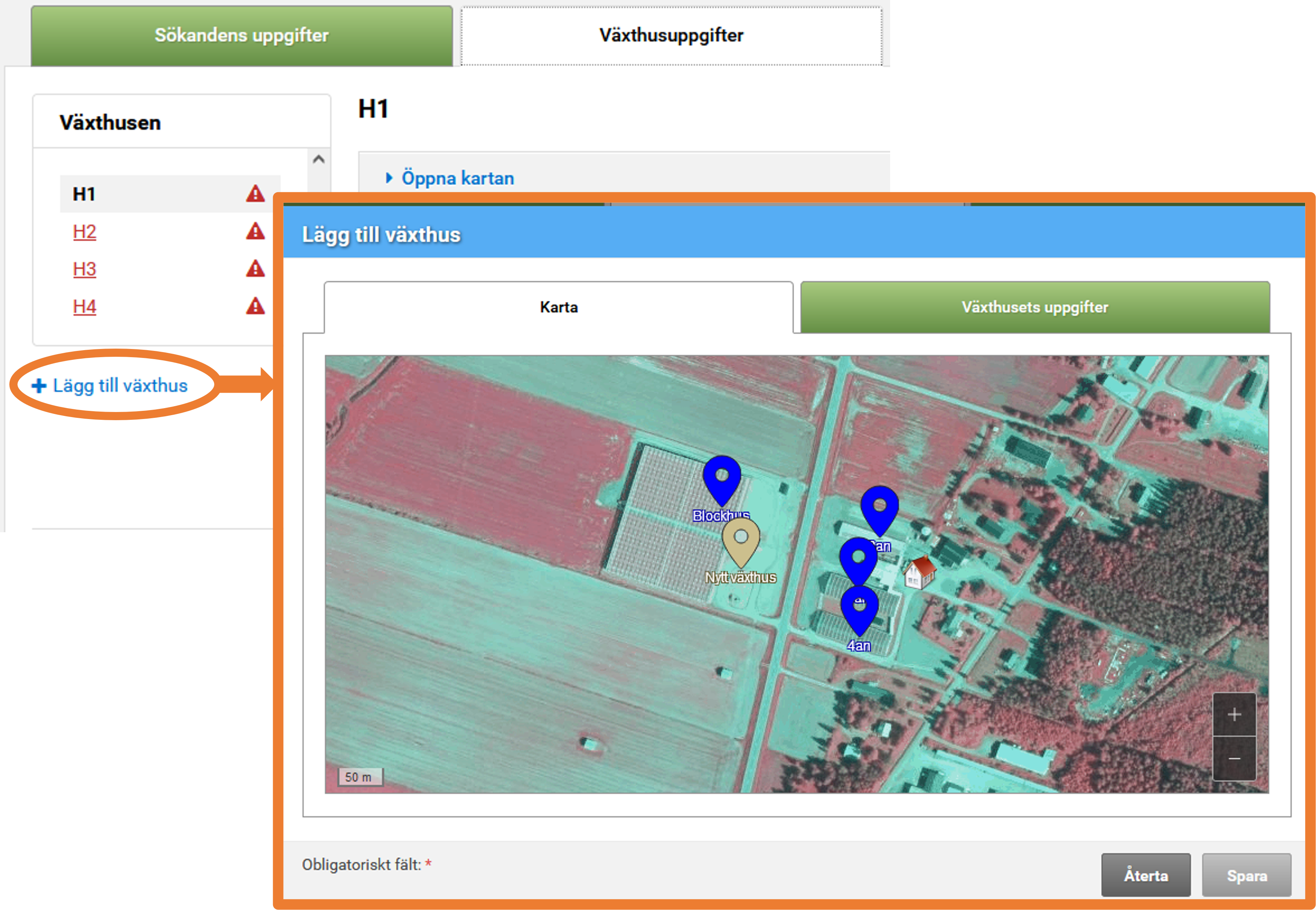 Bild 4.1 Lägg till ett nyt växthus på kartan
Bild 4.1 Lägg till ett nyt växthus på kartan
2. Sök växthusets placering på kartan och klicka med musens vänstra knapp på det ställe där växthuset finns.
- Om växt husets placering inte är i driftscentrumets absoluta närhet, kan man flytta flygfotot. Flyttandet av flygfotot sker med hjälp av musens vänstra knapp som man håller i botten och samtidigt drar flygfotot i önskad riktning.
- Vid behov kommer du åt att precisera växthusets placering senare på följande flik under punkten Välj placering på kartan.
3. Då växthusets placering har märkts ut på kartan, gå till fliken bredvid och mata in växthusets namn samt övriga obligatoriska uppgifter för växthuset. Kontrollera att postnumret är rätt.
- Fält, som har märkts med en röd stjärna är obligatoriska uppgifter.Placeringskommunen kommer automatiskt, men kontrollera den ändå.
- Växthusets stöddugliga areal kan inte överstiga totala arealen.
- Välj alternativen för växthusets tekniska duglighet; lång eller kort odlingsäsong
- Växthusets näradress bestämmer stödområde, obligatorisk uppgift
- I fältet växthusets tilläggsuppgifter kan du också uppge specialarrangemang (t.ex byte av plast)
 Bild 4.2 Lägg till uppgifter för det nya växthuset
Bild 4.2 Lägg till uppgifter för det nya växthuset
4. När alla uppgifter har sparats, klicka på Spara och förflytta dig att mata in odlingsuppgifter. Se noggrannare anvisningar om hur odlingsuppgifterna läggs till under kapitlet 3. Fyll i växthusuppgifter och odlingsuppgifter.
5. Sammandrag och skickande av uppgifter
Så här skickar du en ansökan
- Kontrollera uppgifterna som du angett i ansökan, dvs anmäld stödsökande samt odlingsuppgifterna per stödområde. Om du märker att något ännu behöver korrigeras återgå till fliken Växthusuppgifter och korrigera uppgifterna. Kom ihåg att spara uppgifterna.
- Kontrollera om det finns anmärkningar under punkten Anmärkningar. Röda anmärkningar förhindrar skickandet av ansökan. - Kontrollera e-postadressen i fältet E-postadresser till villka bekräftelsen om mottagning skickas. Viputjänsten förhandsifyller e-postadressen för odlaren i första hand. Uppgiften tas ur uppgifterna för delaktiga i Vipu. Till de e-postadresser som du uppgivit, skickas bekräftelse på att ansökan returnerats.
- Du kan lägga till flera e-postadresser med funktionen Lägg till en ny e-postadress.
- Knappen Skicka till handläggningaktiveras då åtminstone en e-postadress antecknats.
- Tryck Skicka till handläggning.
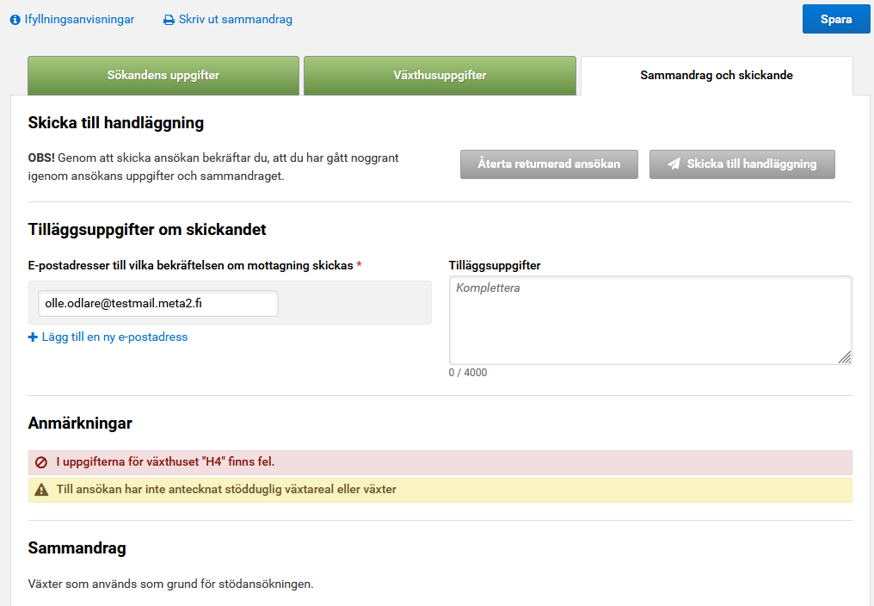
Bild 5.1 Fliken för Sammandrag och skickande.
Efter inskickandet
Kontrollera att information om mottagandet av sändningen uppdateras längst upp på sidan och att du har fått en bekräftelse via e-post om att ansökan har skickats.
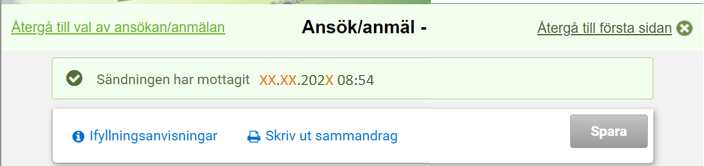
Bild 5.2 Sändningen har mottagit.
- Ladda ner ett sammandrag med funktionen Skriv ut sammandrag.
- Kontrollera att information om att ansökan har skickats till handlägging och tidpunkten för sändningen visas högst uppe på den öppnade sidan. Om ansökan inte har skickats, visas texten "förhandsversion" i rött uppe till höger på sammandrag.
- Du kan spara sammandraget på din egen dator eller skriva ut det.
- Gå tillbaka till Elektroniska tjänstens framsida eller stänga Viputjänsten.
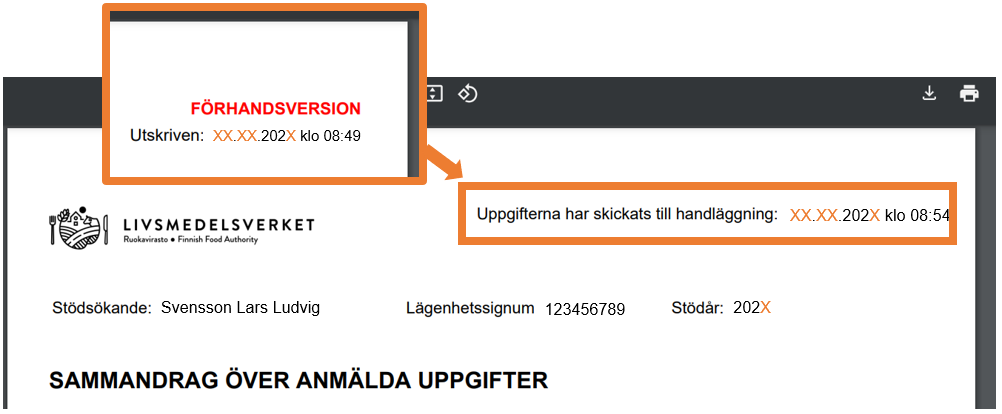 Bild 5.3 Sammandrag
Bild 5.3 Sammandrag
6. Återtagande av ansökan och ändra uppgifter
Du kan ändra de inskickade uppgifterna efter att du skickat dem genom att logga in i den elektroniska tjänsten på nytt och på första sidan välja Växthusstöd. Ändringar i ansökan måste göras under ansökningstiden senast 13.3.2025.
- Återta den inlämnade ansökan på fliken Sammandrag och skickande genom att trycka på knappen Återta returnerad ansökan. Du kommer att få ett bekräftelsemeddelande om återtagandet till den e-post du angivit om återtagande.
- Gå tillbaka till de tidigare flikarna och bearbeta de uppgifter du vill.
- Skicka alla dina elektroniska bilagor på nytt.
- Kom ihåg att skicka ansökan igen när du har gjort ändringarna.
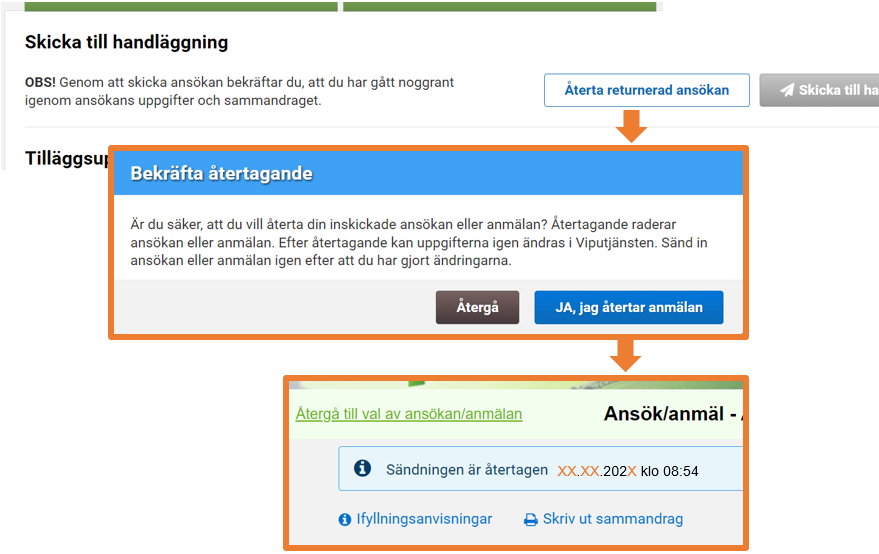 Bild 6.1 Återtagande av returnerad ansökan
Bild 6.1 Återtagande av returnerad ansökan